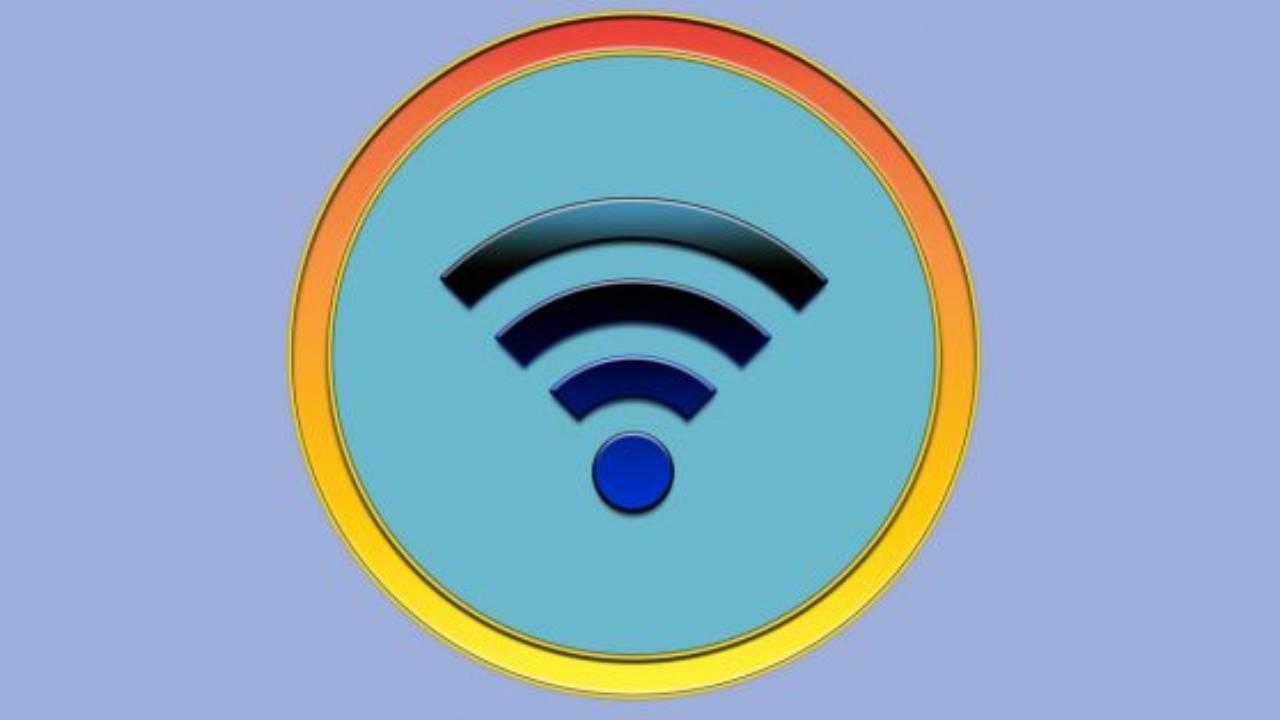En muchas ocasiones, cuando intentamos conectarnos a Internet a través del Wi-Fi nos topamos con ciertos problemas que hacen que sea imposible. Estos fallos pueden estar causados por errores a nivel de software, una mala configuración o incluso ocurrir por algún problema de hardware. Normalmente vamos a tener diferentes opciones para intentar solucionarlo y poder navegar con normalidad. En este artículo hablamos de una alerta que a veces aparece: la red Wi-Fi no es segura. Esto aparece en Windows y puede ser una alerta para que nos conectemos o no a una red.
Un mensaje que nos pone en alerta y que puede darse por diferentes motivos. Es importante que sepas qué está pasando y qué puedes hacer para evitar que aparezca este mensaje. Recuerda que tener una red segura es muy importante para evitar ciberataques y que tus equipos y datos estén expuestos a quien quiera acceder a ellos sin autorización.
¿Cómo proteger la red?
En primer lugar hay que recordar la importancia de conectarnos siempre a redes inalámbricas que sean fiables. Los piratas informáticos pueden aprovecharse de la conectividad Wi-Fi para robar información o comprometer nuestros equipos de alguna manera. Si te encuentras en un espacio público y tienes una red wifi abierta, ten en cuenta que no es un entorno seguro, y utilizar este tipo de redes puede exponer tus equipos y datos ante ciberdelincuentes.
Por otro lado, si estamos conectados a una red privada, en nuestra casa u oficina, por ejemplo, tenemos que tener en cuenta que debemos contar con una buena contraseña. Esa clave debe ser totalmente aleatoria, contener letras (tanto mayúsculas como minúsculas), números y también símbolos especiales. Siempre hay que generar una contraseña que sea lo más robusta posible para evitar intrusos. Lo aconsejable es utilizar contraseñas de más de 11 caracteres e incluso cambiarla con cierta frecuencia para mejorar la seguridad y evitar posibles crackeos que nos pongan en riesgo.
Existen páginas que nos proporcionarán opciones para este tipo de contraseñas, las cuales nos aseguran que no existe en una filtración en red, ni en diccionarios, ni que serían fáciles de descubrir por un hacker, ya que, no es lo mismo 11 caracteres como «1234abcd!!» que esta otra «Gd23!9a*X0», la cual no hará falta que te diga cuál es la más fuerte.
Ahora bien, no solo hay que tener en cuenta la importancia de la contraseña en sí, sino también del tipo de cifrado que estemos utilizando. Esto que mencionamos es muy importante para entender el mensaje de alerta en el que nos indica Windows que estamos intentando acceder a una red Wi-Fi no segura.
Existen múltiples tipos de cifrado Wi-Fi y no todos son iguales en cuanto a seguridad. De hecho hoy en día hay algunos que podemos considerar como obsoletos e inseguros. Hablamos por ejemplo del cifrado WEP, que puede ser explotado con los conocimientos y herramientas necesarios. No ocurre lo mismo si lo comparamos con WPA-2 y WPA-3, que en la actualidad son los más fiables. Con la llegada del WiFi 6, el cifrado WPA-2 ha evolucionado para ofrecernos una mayor seguridad. Pero debes tener en cuenta que no todos los routers trabajan con cifrado WPA-3, por lo que deberás consultarlo antes de configurar el tipo de cifrado. En cualquier caso, evita el cifrado WEP y utiliza WPA-2 y WPA-3 siempre que sea posible.
Además, este tipo de cifrados aparecen a la hora de realizar una búsqueda de redes, por lo que no solamente tendremos una contraseña menos segura y de fácil acceso, sino que los hackers lo sabrán, por lo que siempre irán primero a intentar explotar ese tipo de redes. Sería como tener 2 puertas en un edificio, una fácil de abrir y la otra blindada, ¿a cuál iría primero un ladrón?
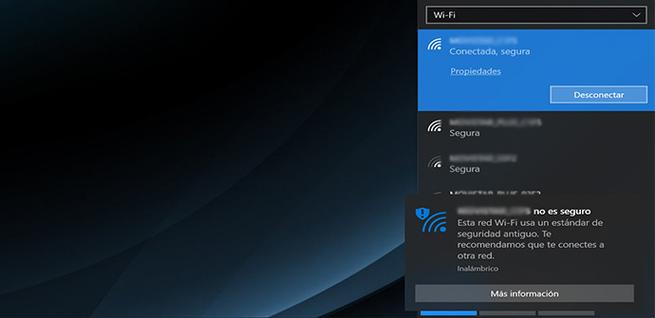
Más allá de la importancia de la contraseña de la red WiFi, existe otra contraseña que es conveniente cambiar si es posible. Hablamos de la contraseña de acceso al router. Es importante cambiar esta contraseña para que nadie acceda a nuestro router sin permiso y haga cambios y configuraciones que nos puedan poner en riesgo. Para ello, accede a tu router por la puerta de enlace, que suele ser 192.168.1.1, y cambia este parámetro para que solo tú tengas acceso a él.
Además, para mejorar la protección de tu red, otra de las herramientas más utilizadas es el filtrado MAC, con la que darás acceso a la red a los dispositivos que tú elijas, restringiendo la conexión al resto de dispositivos que no se encuentren en esta lista de filtrado Mac.
Por qué Windows dice que la red Wi-Fi no es segura
Windows nos lanza el mensaje de alerta de que la red Wi-Fi no es segura cuando intentamos acceder a una red inalámbrica disponible que está utilizando un cifrado obsoleto. No importa si la contraseña que tiene es muy larga y cumple con todos los requisitos. En este sentido el sistema operativo no analiza eso, sino el cifrado que está usando.
Por tanto, si nos encontramos ante una red inalámbrica que nos indica que es insegura, ya sea en un lugar público o incluso en nuestra propia vivienda, la razón va a ser que estamos utilizando un cifrado WEP o TKIP. Son considerados obsoletos, ya que sirvieron hace muchos años como la principal medida de seguridad pero en la actualidad no cumplen con tal requisito.
¿Por qué nos podemos encontrar con cifrados antiguos? La principal razón es que estemos intentando acceder a un router viejo, que no cuenta con cifrados actuales. Esto también podría incluir algún lugar público, como podría ser un restaurante o una biblioteca y que no hayan cambiado la contraseña, ni modificado la red desde hace mucho tiempo. Incluso el propio router que tenemos en casa. Tal vez sea antiguo y no cuente con cifrados más recientes o incluso por algún error lo tengamos configurado con el cifrado WEP, por ejemplo. De esta forma, al intentar conectarnos en Windows nos avisaría de este problema.
Si queremos evitar que Windows indique que una red Wi-Fi no es segura debemos configurar un cifrado WPA2-AES o superior en nuestro router. Para realizar esto debemos entrar en nuestro router a través de la puerta de enlace predeterminada, una vez dentro, nos vamos al menú de seguridad WiFi y seleccionamos el protocolo WPA2-AES:
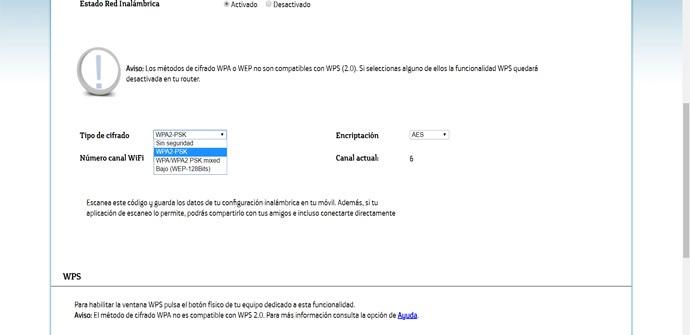
Aplicamos cambios y nos volvemos a conectar a nuestro router WiFi, ahora comprobaremos que no nos volverá a salir este mensaje.
Qué hacer si nos encontramos con este mensaje
Hay que tener en cuenta que pese a que aparezca este mensaje podríamos conectarnos. Simplemente tendríamos que aceptar los riesgos y establecer la conexión. Ahora bien, lo normal es que no sea lo más aconsejable y podríamos tener problemas. Puede haber dos situaciones en las que nos encontremos con este mensaje indicando que la red Wi-Fi no es segura: en una red privada, como podría ser nuestra vivienda o lugar de trabajo, así como en una red pública, como sería un centro comercial, aeropuerto o estación de tren.
Podremos actuar de una u otra forma en función de dónde nos encontremos. Vamos a hablar detalladamente de ambos casos, ya sea que nos encontremos en una red privada o en una red pública y queramos evitar tener problemas con este mensaje.
Conectados a una red privada
Pongamos que estamos conectamos a una red privada, como podría ser la de nuestro propio hogar. Vamos a conectar un ordenador a la red y Windows nos indica que la red Wi-Fi no es segura. Esto lógicamente nos hace pensar que algo pueda estar mal y queramos solucionarlo.
En este caso, ya que la red es privada y podemos tener acceso al router, lo que vamos a hacer es modificar el tipo de cifrado. Para ello tendremos que entrar a la configuración del dispositivo. Tendremos que conocer cuál es la puerta de enlace predeterminada y entrar con los datos correspondientes.
En Windows podemos saber cuál es la puerta de enlace predeterminada de una manera sencilla, aunque lo normal es que sea 192.168.1.1. Tendremos que ir a Inicio, entramos en el Símbolo del sistema y ejecutamos el comando ipconfig. Nos mostrará una serie de información relacionada con la red, aunque la que nos interesa es la puerta de enlace.

Una vez estemos en el router tendremos que ir a la sección Wi-Fi y seguridad y allí modificar el tipo de cifrado que estamos usando. Lo ideal es utilizar WPA-3, aunque no todos los routers y dispositivos son compatibles. En este caso tendríamos que poner WPA-2.
Conectados a una red pública
Ahora bien, la otra opción es que nos encontremos en una red pública a la que intentamos acceder. En este caso la cosa cambia, ya que no vamos a poder tener acceso al router y además es una red que no nos corresponde.
¿Qué deberíamos hacer? Es importante recordar la importancia de evitar las redes inalámbricas inseguras. No debemos iniciar sesión o realizar un pago en un Wi-Fi en el que no podemos confiar plenamente. En caso de que necesitemos navegar y no nos quede más remedio, nuestro consejo es utilizar una VPN. De esta forma, al usar este tipo de servicios podremos evitar problemas, podremos lograr que la conexión esté cifrada correctamente y nuestros datos a salvo.
Disponer de medidas de seguridad básicas
La seguridad es uno de los puntos calientes hoy en día, en prácticamente todos los sistemas informáticos que existe. Por lo cual es importante mantener nuestro equipo seguro, ya que las amenazas en Internet crecen de forma diaria. Nuestros equipos o servidores, cuentan con mucha información tanto de empresas, como de datos personales que pueden ser nuestros o de clientes. Por lo cual, mantener la seguridad en el equipo para proteger todo esto, es algo que no se debe tomar a la ligera. Algunos de los métodos de seguridad básicos para cualquier equipo, pueden ser:
- Actualizaciones
Uno de los principales métodos que tenemos para protegernos es tener todo en su última versión ya que evitará fallos de seguridad, errores, etc. Mantener todos los sistemas actualizados es muy importante tanto en el caso de usar un ordenador como si utilizas un teléfono móvil o cualquier otro dispositivo conectado a Internet: tu tablet, tu Smart TV… Tanto el sistema operativo, como los programas que utilizamos deben estar actualizados a la última versión si queremos protegernos en Internet. Esto es algo fundamental, ya que nos ayuda a garantizas que se corrigen errores o se creen parches para posibles vulnerabilidades. Lo mejor que podemos hacer, es establecer las actualizaciones de forma automática, así no nos olvidaremos de realizar esto, de forma manual, de manera frecuente, pues no tiene ninguna contra que sea el propio sistema quien lo ejecute cuando esté disponible.
- Antivirus
Poder detectar virus, spyware, malware y otras amenazas, es muy importante para que los datos se mantengan a salvo. O para que el sistema siga funcionando. Por lo cual es indispensable hoy en día, contar con un antivirus. Tenemos muchas opciones en el mercado, pero no todas son igual de fiables. Por lo cual debemos estudiar bien cual vamos a adquirir y debemos ver qué cubre. Por defecto podemos utilizar en ordenadores Windows el antivirus que ya viene instalado: Windows Defender. Es más que suficiente para estar protegidos pero siempre conviene que prestemos atención no solo a lo que escanea y a las optimizaciones de seguridad sino que usemos programas que analicen las descargas o incluso un antivirus concreto para tu navegador.
- Firewall
Contar con un Firewall, nos da una primera barrera para proteger el sistema de ataques en línea. Estos bloquean las conexiones no autorizadas, permitiendo únicamente las necesarias para que todo siga funcionando correctamente. En ocasiones puede dar lugar al bloqueo de algunas páginas, pero esto será porque no tienen todos los certificados o medidas de seguridad, por lo que seremos nosotros quien decida si entrar, o no, sin embargo, el firewall habría hecho su trabajo.
- Copias de seguridad
Lo cierto es que, a pesar de todas las medidas de seguridad, siempre quedará alguna pequeña posibilidad de que el sistema sea atacado. Por lo cual, debemos estar preparados con copias de seguridad. Esto nos permite restaurar una versión de todo el sistema, en la cual no había ningún problema. Esto puede hacer que si se realiza algún ataque, se pueda volver a poner el sistema en producción lo antes posible. Es importante que tengas siempre copias de seguridad de tus archivos más importantes, sea del del tipo que sea. Sistemas como Google Drive nos permiten almacenar documentos en la nube de forma segura y con acceso desde cualquier dispositivo, al igual que Dropbox. En el caso de almacenar imágenes, servicios como Amazon Photos nos permiten crear una copia automática de respaldo del ordenador o del teléfono. Esto ayudará a que, pase lo que pase, nuestros datos no se pierdan ante un posible ataque o si hay intrusos en nuestra red.
Recuerda que, pese a tener una copia más reciente, es bueno dejar al menos las dos últimas, ya que puede que acabes de hacer una copia de un sistema que tiene un virus o error, y quedarte sin otra que ha funcionado bien durante semanas. De la misma manera que subir estas a más de una nube, puesto que no es la primera vez que un servidor tiene un error y nos hace perder la misma. Será bueno que esté en más de un sitio.
- Sentido común
No es una medida básica de seguridad como tal pero será la mejor forma de protegernos. Utilizar el sentido común a la hora de conectarnos a Internet es básico ya que debes evitar dar datos personales desde redes no seguras, introducir datos bancarios, etc. Si no te queda más remedio que usar la red no segura hasta que soluciones el problema puedes hacerlo pero puedes protegerte a través de una VPN o puedes realizar todo tipo de prácticas que no pongan en peligro tus datos personales: evita compras online, evita acceder con tus contraseñas a servicios importantes y evita exponer demasiada información en la red.
Por tanto, si nos encontramos con el mensaje de red Wi-Fi no segura significa que estamos intentando acceder a una con un cifrado obsoleto. En caso de que esté en nuestra mano es importante que lo modifiquemos y utilicemos otro más reciente.